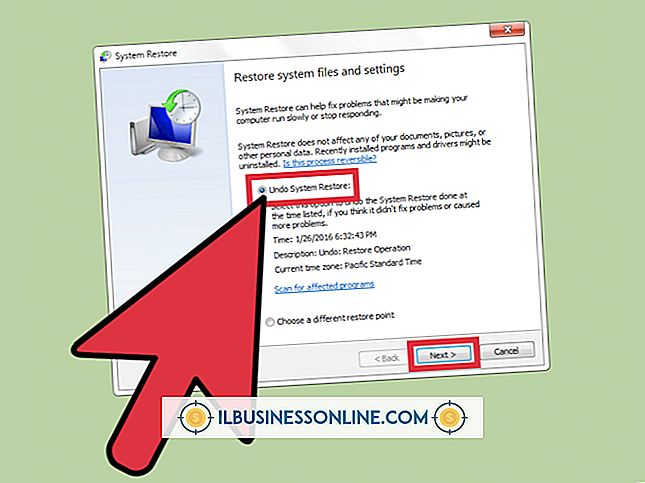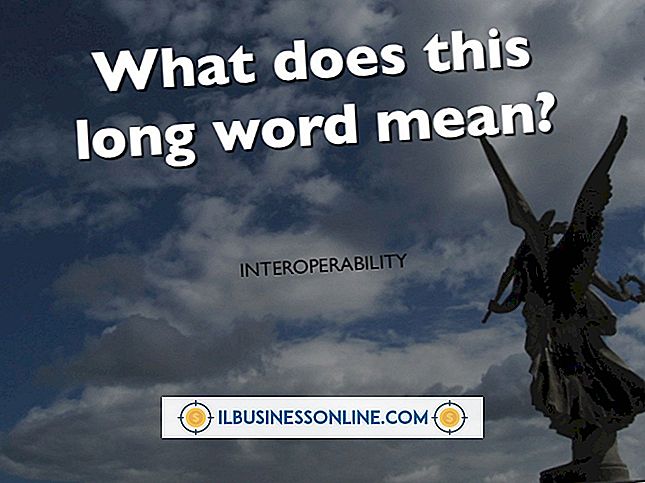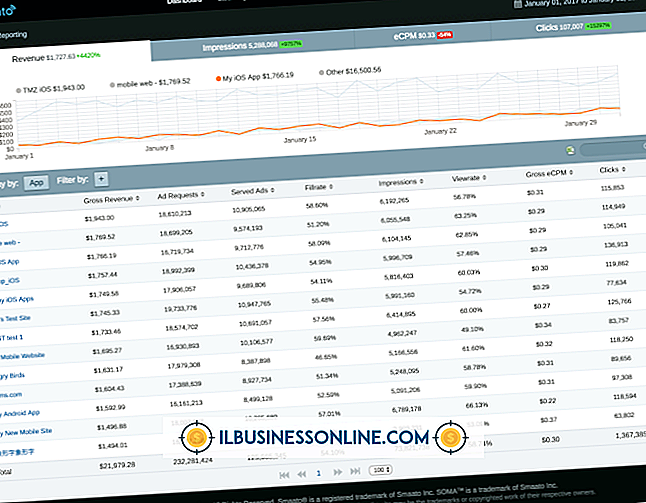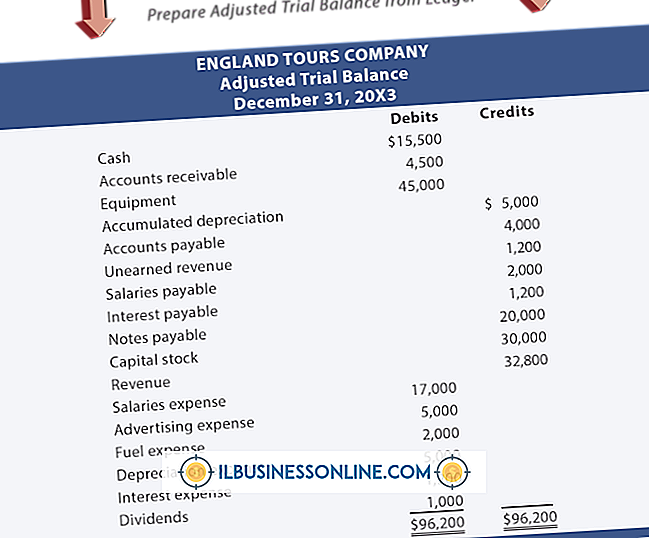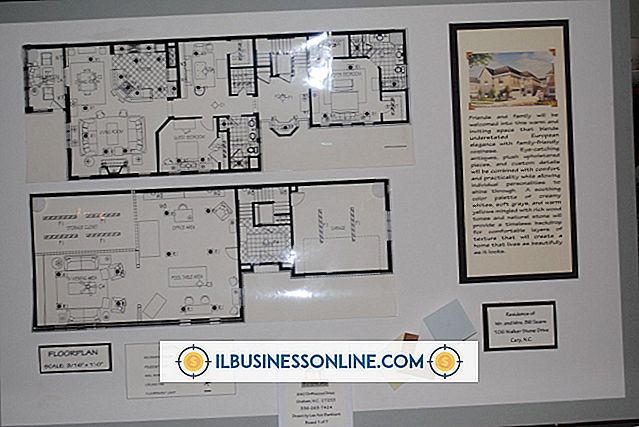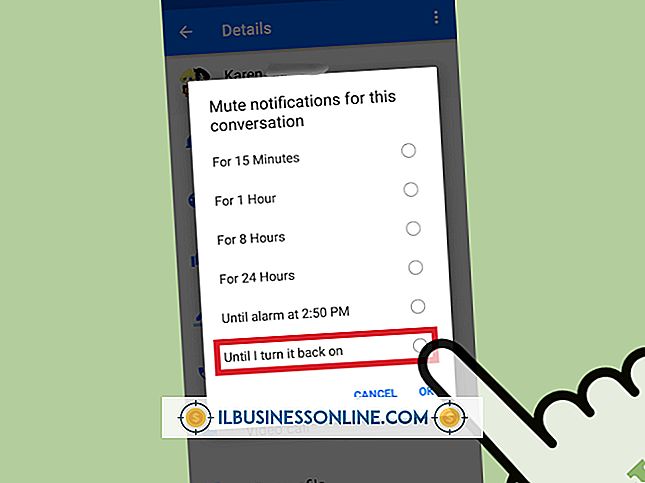Slik oppgraderer du Logitech MouseWare Driver

For bedrifter som kjører bare en datamaskin eller et helt nettverk av dem, er det viktig å holde maskinvaredrivere oppdatert, en viktig del av å opprettholde et sunt system. Regelmessig oppdatering av drivere sikrer at de nyeste feilrettingene og sikkerhetsoppdateringene blir brukt, forbedrer kompatibiliteten med annen maskinvare og programvare. Oppdatere drivere erstatter også viktige filer som kan ha blitt skadet eller skadet. I de fleste tilfeller, inkludert med Logitech-maskinvare, kan de nyeste enhetsdriverne fås fra produsentens nettsted.
1.
Start en nettleser og naviger til websiden for Logitech Support + nedlastinger (se Resources).
2.
Klikk på knappen "Oppdag enhetene" for å få nettstedet til å starte en liten utvidelse som skanner datamaskinen din for kompatible Logitech-enheter. Nettleseren din kan be deg om å bekrefte at utvidelsen kan kjøre. Klikk på bildet som er knyttet til musen når skanningen er fullført.
3.
Hvis auto-detekteringsfunksjonen ikke virker, skriv inn produktnavnet til musen i søkefeltet, eller velg produkttype og produkttittel fra rullegardinmenyene som er oppgitt, eller søk etter enheten din via miniatyrbildene under .
4.
Klikk på "Nedlastinger" -fanen på musenhetssiden. Under enhetens bilde, velg operativsystem og versjon fra rullegardinmenyene som tilbys. Denne informasjonen kan bli valgt automatisk for deg. Klikk "Last ned programvare" for å lagre installasjonsfilen på datamaskinen.
5.
Start driveroppsettfilen og følg instruksjonene på skjermen for å fullføre installasjonen og oppgradere MouseWare-driveren til Logitech-enheten din. Det kan være nødvendig med en omstart av datamaskinen.
Tips
- Kontroller at Logitech-nettstedet har riktig identifisert posisjonen din og vist riktig innhold. Bruk landetiketten nederst til venstre for å sjekke dette. Hvis det er feil, klikk på "Endre plassering" for å velge riktig land. Dette sikrer at nedlastede drivere er skreddersydd for din nåværende plassering med hensyn til installerte språkfiler, for eksempel.
- Windows inneholder egne driverstyringsverktøy som kan brukes som et alternativ til trinnene som er skissert ovenfor. Finn Device Manager-verktøyet i Kontrollpanel, høyreklikk på Logitech-musenhetens oppføring og velg "Oppdater driverprogramvare" fra listen. Hvis du opplever problemer med nylig oppgraderte drivere, høyreklikker du på Enhetsbehandling på Device Manager og velger "Properties" fra listen. Åpne "Driver" -fanen og klikk på "Rull tilbake driver" -knappen.
Advarsel
- Hvis du ikke klarer å finne Logitech-drivere for enheten din fra Logitech-nettstedet, følger du kontaktinformasjonen for å komme i kontakt med Logitech direkte.